ImageMagick est une application gratuite et open-source. Il vous permet de créer, d'éditer et de convertir des images numériques où ces images peuvent être lues et écrites dans plusieurs formats d'image, notamment JPEG, WEB, SVG, PDF, PNG et TIFF. ImageMagick est également utilisé pour redimensionner, faire pivoter, déformer et transformer. ImageMagick fonctionne mieux grâce à ses multiples threads de calcul. De plus, divers effets supplémentaires et ajustements de couleur peuvent être appliqués aux images à l'aide d'ImageMagick.
Dans cet article, nous détaillerons l'installation méthode de ImageMagick sur Ubuntu 22.04 :
- à l'aide deTerminal
- à l'aide de l'interface graphique
Commençons !
Méthode 1 :Installez ImageMagick sur Ubuntu 22.04 à l'aide de Terminal
Pour installer ImageMagick à l'aide de Terminal, suivez les étapes ci-dessous.
Étape 1 :Mettre à jour les packages système Ubuntu
Dans un premier temps, mettez à jour les packages système :
$ sudo apt update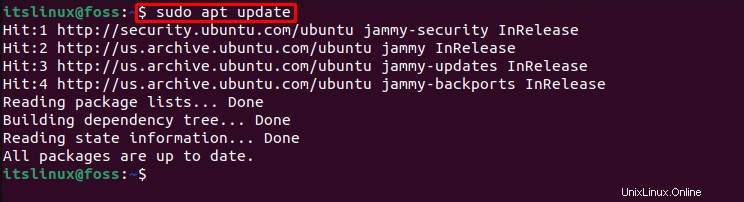
Passons maintenant à l'étape suivante pour installer ImageMagick.
Étape 2 :Installer ImageMagick
Pour installer ImageMagick sur Ubuntu 22.04, utilisez la commande ci-dessous :
$ sudo apt install imagemagick -y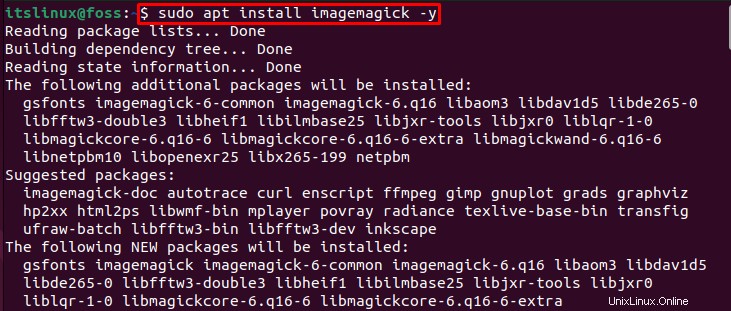
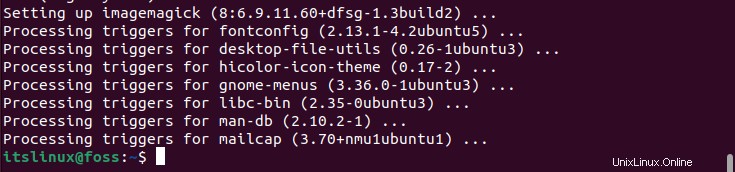
Étape 3 :Vérifiez la version d'ImageMagick
Maintenant, vérifions la version de l'ImageMagick installé sur Ubuntu 22.04 à l'aide de la commande fournie :
$ identify --version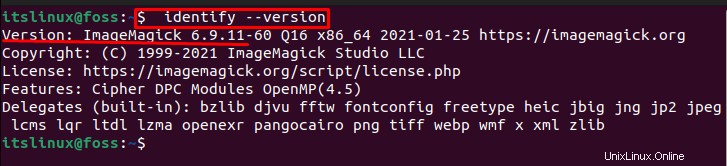
La sortie ci-dessus indique que nous avons installé avec succès la version ImageMagick "6.9.11 ” sur Ubuntu 22.04.
Méthode 2 :Installez ImageMagick sur Ubuntu 22.04 à l'aide de l'interface graphique
Suivez les étapes suivantes pour installer ImageMagick sur Ubuntu 22.04 à l'aide de l'interface graphique.
Étape 1 :Ouvrez la boutique de logiciels Ubuntu
Dans la rubrique "Activités ", effectuez d'abord une recherche sur "Logiciel Ubuntu ” et ouvrez-le :
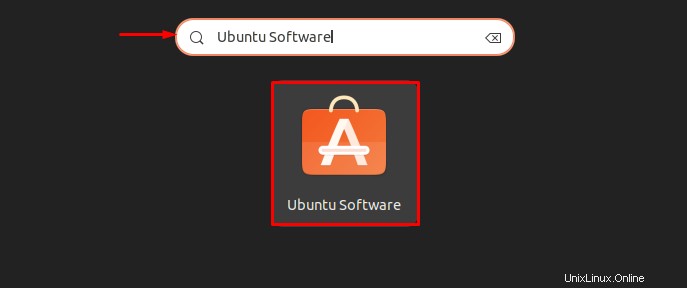
Étape 2 :Effectuez une recherche pour ImageMagick
Rechercher "ImageMagick " dans la barre de recherche et ouvrez-le à partir des résultats affichés :
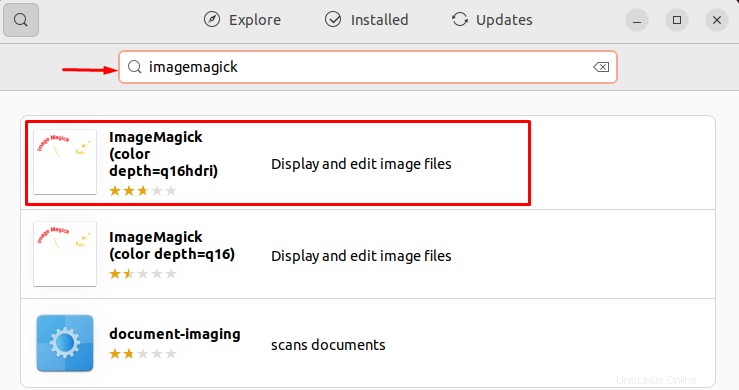
Étape 3 :Installez ImageMagick
Cliquez sur "Installer ” pour commencer l'installation d'ImageMagick sur Ubuntu 22.04 :
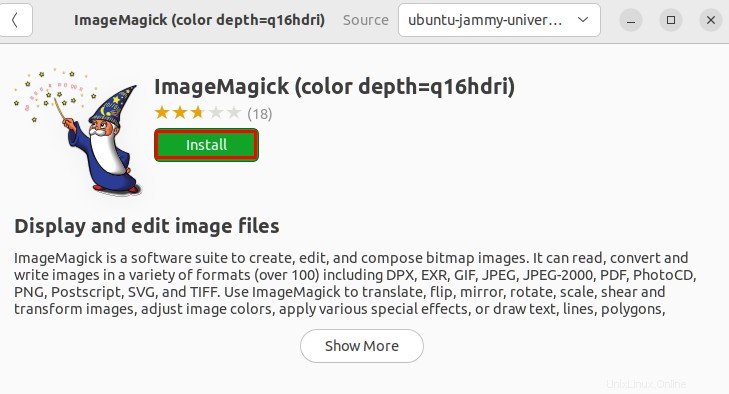
Étape 4 :Indiquez le mot de passe
Avant de commencer l'installation, le message "Authentification requise " L'assistant apparaîtra à l'écran. Spécifiez les informations d'identification du mot de passe système et cliquez sur "Authentifier ” bouton :
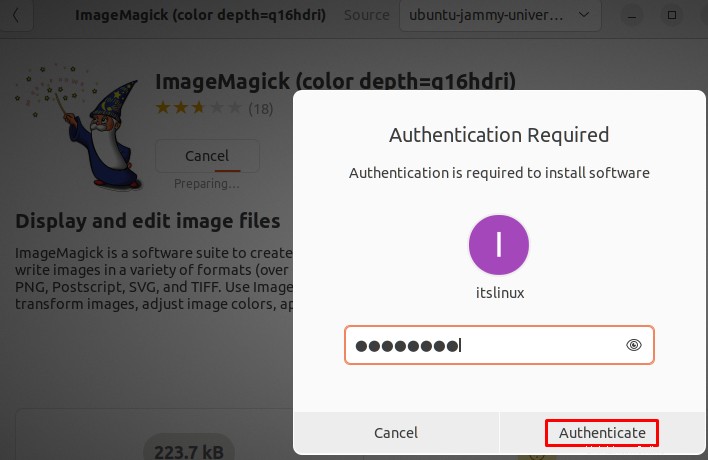
Comme vous pouvez le constater, nous avons effectivement installé ImageMagick sur Ubuntu 22.04 :
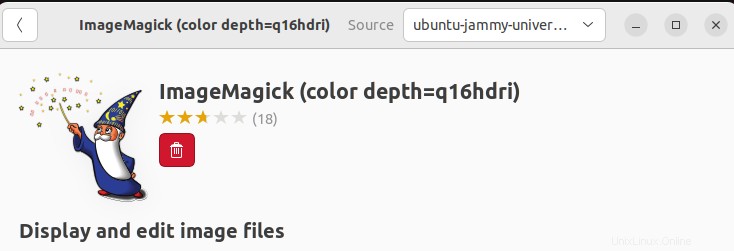
Dirigeons-nous vers la procédure pour le lancer sur Ubuntu 22.04.
Comment lancer ImageMagick sur Ubuntu 22.04
Pour lancer ImageMagick sur Ubuntu 22.04, commencez par rechercher "ImageMagick » dans la section « Activités » et ouvrez-le :
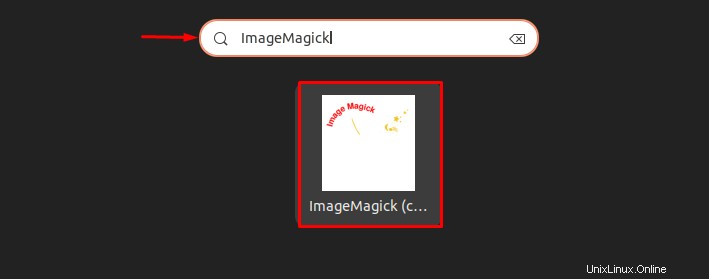
C'est ça! Nous avons lancé avec succès ImageMagick sur Ubuntu 22.04 :
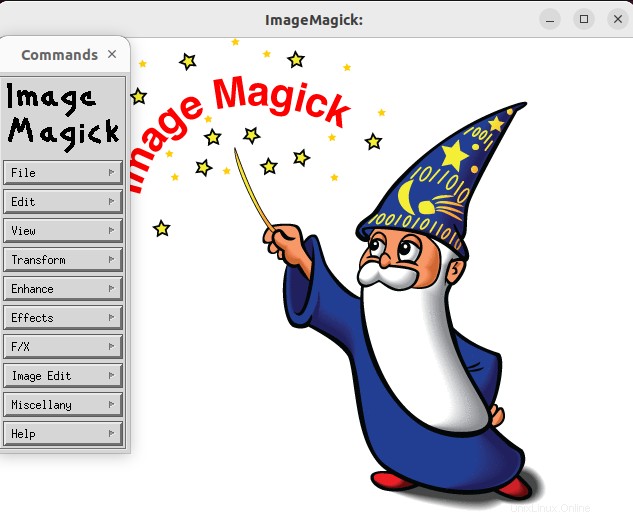
Voyons la méthode de désinstallation d'ImageMagick.
Comment désinstaller ImageMagick sur Ubuntu 22.04
Pour désinstaller ImageMagick d'Ubuntu 22.04, utilisez la commande mentionnée ci-dessous :
$ sudo apt autoremove imagemagick -y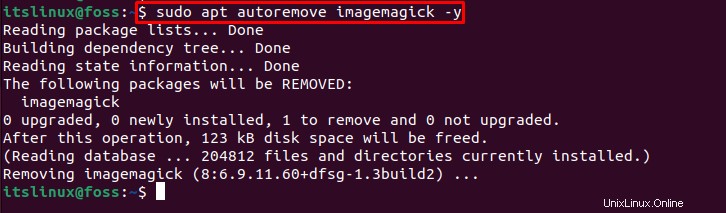
Nous avons couvert les méthodes nécessaires pour l'installation, le lancement et la désinstallation d'ImageMagick sur Ubuntu 22.04 .
Conclusion
Sur Ubuntu 22.04 , pour installer ImageMagick, vous pouvez soit utiliser l'interface graphique d'Ubuntu, soit la ligne de commande. La première approche consiste à utiliser le terminal Ubuntu 22.04 et à exécuter le "$ sudo apt install imagemagick -y ” pour installer ImageMagick. Dans la méthode GUI, vous pouvez utiliser le centre logiciel Ubuntu pour l'installation d'ImageMagick. Cet article a efficacement élaboré toutes les méthodes essentielles utilisées pour installer , lancer , et désinstallez ImageMagick sur Ubuntu 22.04 .